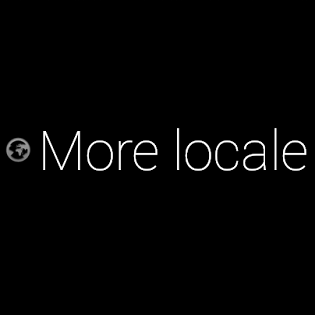< この記事をシェア >
GearBest産のXiaomiのスマホ「Redmi Note 4」のレビュー&日本語化など日本で使えるようにする初期セットアップの方法いろいろです。

日本未発売のXiaomi製のスマホやタブレット、ノートPCやキワモノガジェットなどを販売しているGearBestからXiaomi「Redmi Note 4」のレビューの機会を頂きました。
Xiaomi「Redmi Note 4」は、高スペックで低価格なことが魅力のの5.5インチカスタムAndroid(MIUI)が搭載されたスマホです。
もちろんSIMフリー。
ドコモ、au、ソフトバンク、格安SIMといった日本で発行されているSIMで普通に使えます。
ということでGearBest産のXiaomi「Redmi Note 4」のレビュー&日本語化など初期セットアップ方法を紹介します。
あと最後にオマケでポケモンGOがプレイできるかもやってみました~。
※今回提供してもらった端末は完全に中国仕様です。
※技適マークはありません。LTEなどに接続する際は自己責任となります。
※スペックや対応バンドなどの確認も購入する際に自分で再度確認をお願いします。
最初に一言
敷居は高い。完全にギークな人向けのスマホ
「よくわかんないけどSIMフリー端末がお値打ち価格で欲しいなぁ」というくらいの人はヤメといた方がいい。
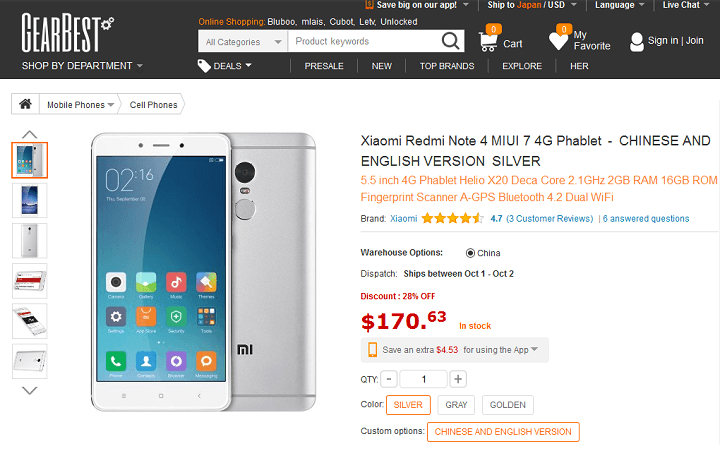
⇒ http://www.gearbest.com/cell-phones/pp_436905.html
詳細スペックや初期セットアップなどは色々と書いていますが、最初に一言。
敷居はある程度高いです。
そしてスペックは高いです。
そしてそして価格は安いです。
例えば、今回提供して頂いたRedmi Note 4は、初期状態では日本語が選択できませんでした。
日本語で使いたい場合は、自分で日本語化する必要があります(日本語化すれば使えますが、すべての項目が完全に日本語になる訳ではありません)
また、Google Playも初期状態では入っておらず、こちらも自分で入れる必要がありました。
俗にいう「中国版ROM」というやつが入った状態でした。
(記事作成時は、まだグローバル版は配信されてないっぽいです)
「ROM」「adb」「ドライバ」という単語を聞いて「???」となる人は、正直購入しない方がいいです。
セットアップさえできちゃえば高スペックでコスパ◎な端末に

ただ逆に言うとAndroidとかスマホは葬って遊ぶのが好き!なんていうギーク寄りな人にはたまらないかもしれません。
自分は、自分がギークだなんて別に思ってはいませんが、攻略要素的なやつで楽しめました。
また日本向けにカスタムすれば、高スペックなのでサクサク使えます。
↓の方法を参考にして進んでもらえれば、高スペックでコスパ◎なSIMフリー端末になりますぜ。
Xiaomi「Redmi Note 4」概要と外観など
スペック

| ベースOS | Android 6.0 Marshmallow |
|---|---|
| OS | MIUI 7.3⇒MIUI 8にアプデ可能 |
| ディスプレイ | 5.5インチ |
| 解像度 | フルHD(1920×1080) |
| プロセッサ | MediaTek Helio X20 2.1GHz×10コア |
| メモリ | 2GB or 3GB |
| ストレージ | 16GB or 64GB |
| microSD | アリ(SIMスロットと兼用) |
| バッテリー容量 | 4,100mAh |
| メインカメラ | 1,300万画素 |
| サブカメラ | 500万画素 |
| SIMスロット | デュアルSIM対応 ※microSDカードスロットとの兼用 |
| SIMサイズ | microSIM、nanoSIM ※nanoSIMスロットはmicroSDカードスロットとの兼用 |
| サイズ | 151×76×8.4mm |
| 重さ | 175g |
| その他 | 指紋認証センサー含むセンサー系一式装備、Bluetooth 4.2、Wi-Fi a/b/g/n/ac、赤外線 |
| 販売URL | http://www.gearbest.com/cell-phones/pp_436905.html |
Redmi Note 4は2モデル用意されているようで、上位モデルがRAM 3GB、ROM 34GB、下位モデルがRAM 2GB、ROM 16GBとなっています。
今回レビューに使ったのは下位モデル。
基本的な機能は揃っています。
2.1GHz×10コア、下位モデルでもメモリ2GBで4,100mAhの大容量バッテリー搭載とスペックは十分すぎます。
デュアルSIMでモバイル回線の同時待ち受けもOKのようです。
価格とスペックでで考えるとコスパはマジで◎な端末です。
動作はマジでサックサクです。
対応バンド
| GSM(2G) | 1900MHz 1800MHz 900MHz |
|---|---|
| WCDMA(3G) | band1(2100MHz) band2(1900MHz) band5(850MHz) band8(900MHz) |
| FDD-LTE(4G) | band1(2100MHz) band3(1800MHz) band5(850MHz) band7(2600MHz) band8(900MHz) |
| TD-LTE(4G) | band38(2600MHz) band39(1900MHz) band40(2300MHz) band41(2500MHz) |
対応バンドから考えると、ドコモ、au、ソフトバンク全てで使えます。
なので格安SIMでも利用OKとなっています(理屈上)
Redmi Note 4 外観や同梱品など。写真レビュー
同梱品

Redmi Note 4の同梱品一覧。
本体とSIMピン、microUSBケーブルとACアダプタと非常にシンプルです。
本体の化粧箱から中まで基本的に中国語。
この箱を見るとどうしても敷居が高く感じてしまいます。。
サイズ比較

左から、iPhone 7、Nexus 5X、Redmi Note 4。
サイズ感としては、Xperia Z2とほぼ同じという印象でした。
iPhoneのPlusシリーズよりは一回り小さいです。

左がiPhone 7、右がRedmi Note 4。
厚さはこんな感じ。
けっこう薄いです。
iPhone 7よりは若干厚いですが、大きさとの兼ね合いで持った感じはそんなに変わらない印象でした。
メタルボディで高級感アリ。指紋認証センサーも優秀

本体裏はメタルボディで高級感があります。
Nexus 6PやHTC系の端末に似ている印象です。
アンテナラインは、iPhone 6sと似ています。
個人的には、けっこうカッコいいと思います。
安っぽさは一切ありません。
指紋認証センサーも優秀です。
Nexusに負けないレベルで指紋を判定してくれてロック解除などができます。
カメラ、物理スイッチなど



本体正面から見ると、左側はSIMスロットのみで物理スイッチはありません。
右側にボリュームキーと電源キーが集約されています。
本体下は、スピーカーと充電用microUSBポート
本体上に3.5mmイヤフォンジャックと赤外線ポートが配置されています。
背面のメインカメラは1,300万画素。
デュアルカメラとかではないですが、十分キレイな写真撮影ができます。
ソフトウエアキー配置

OSを操作できるソフトウエアキーは↑のような配置。
左から「メニュー」「ホーム」「戻る」です。
Galaxyなどと同じ並びです。
個人的には、左が「戻る」の方が好きです。
SIMカードスロットはデュアルタイプ(microSD兼用)

本体左上にあるSIMカードスロット。
Redmi Note 4はデュアルSIM対応となっており、microSIMとnanoSIMが刺さります。
ただ、microSDカードを使う場合は、nanoSIMスロットはツブれることになるのでご注意を。
この辺の仕様も最近のデュアルSIM対応端末では定番な感じです。
GearBestでXiaomi「Redmi Note 4」を見る
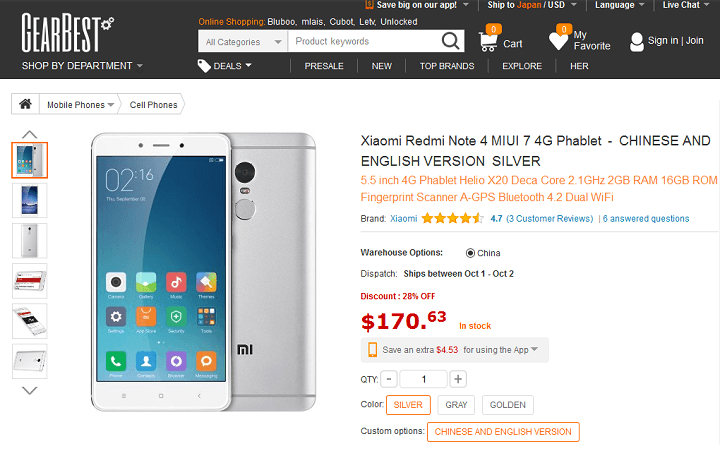
⇒ http://www.gearbest.com/cell-phones/pp_436905.html
Xiaomi「Redmi Note 4」を日本で使えるようにセットアップ
ここからは中身です。
最初にも書きましたが、今回GearBestに提供してもらったRedmi Note 4は、中国版でした。
(※一部の書き込みによれば、GearBestで購入した場合、グローバル版が送られてくるパターンもあるようです)
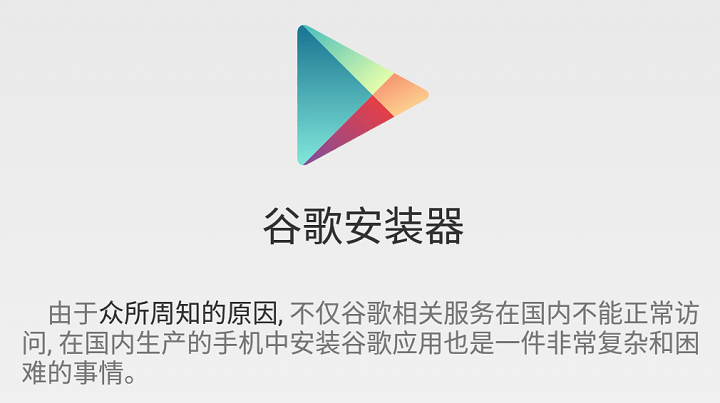
中国版だとGoogle Playが入っていないのでまずはインストールします。
Google Playから日本語できるアプリをダウンロードするので必須です。
(グローバル版だと最初からGoogle Play入っているようです)
ちなみにスクショ撮影は、普通のAndroidと同じ「ボリュームダウン+電源キー」でOKです。
ここからはMIUI 8にアップデートした環境で説明しています。
Google Playをインストール
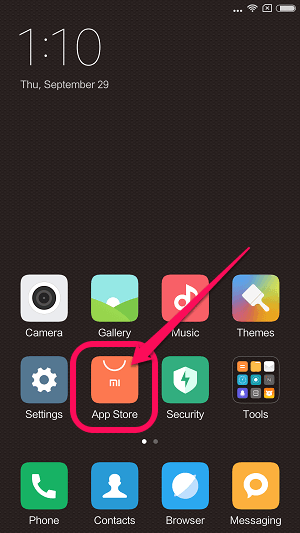
ホーム画面にある「App Store」というアプリを起動します。
これが中国版のGoogle Playだと思えばOKです。
このApp Storeで「Google」と検索します。
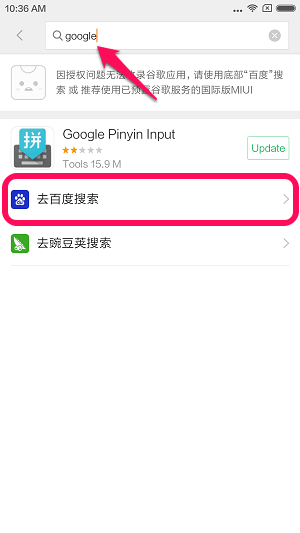
読めないですが←の写真の囲っているやつがGoogle Play含む、Googleのサービスがいろいろ詰まったやつです。
タップします。
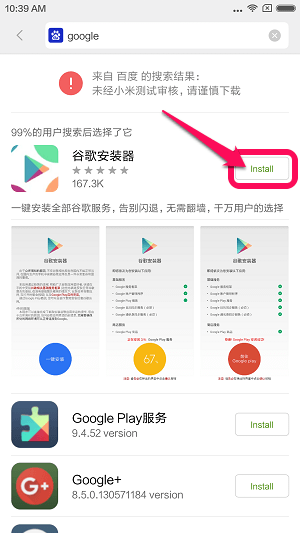
「Install」をタップします。
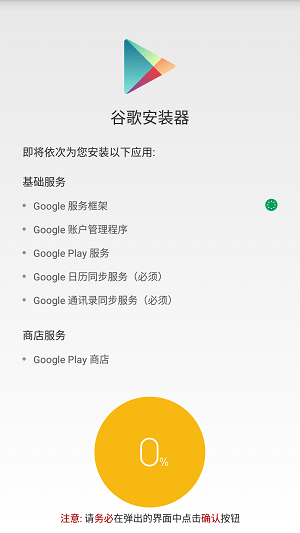
インストールが開始されます。
いろいろとGoogle純正のアプリやサービスが入ってくるので待ちます。
ダウンロード、けっこう遅いです。
Install blocked⇒身元不明のアプリの許可
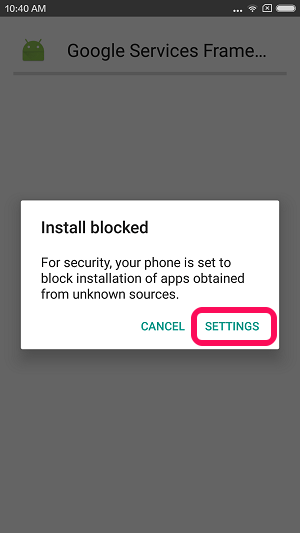
途中←のような警告が表示されます。
これは身元不明のアプリのやつです。
「SETTINGS」をタップします。
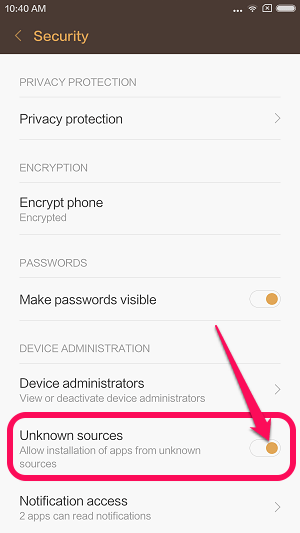
設定が開くので「Unknown sources」をONにします。
これで身元不明のアプリが許可されます。
Googleが身元不明扱いとは。
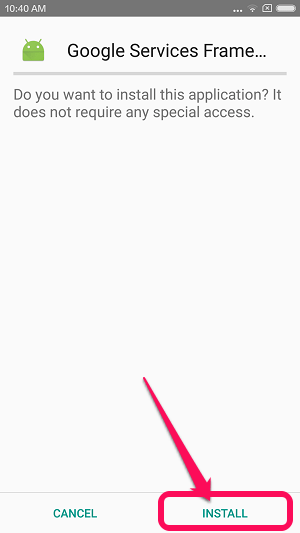
Google Playの他に「フレームサービス」や「アカウントマネージャー」などなどAndroidでお馴染みのサービスがいろいろとインストールされます。
全部「INSTALL」で大丈夫です。
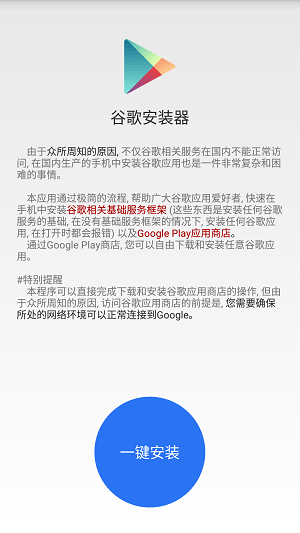
これで完了です。
ホーム画面などに戻ればGoogle Playがあります。
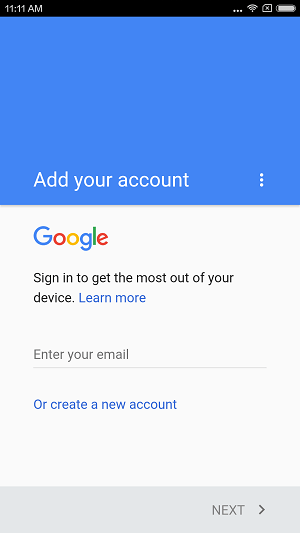
起動すれば、やっとちょっと安心できるいつものGoogleさんのアプリが見れます。
自分のGoogleアカウントなどでログインできます。
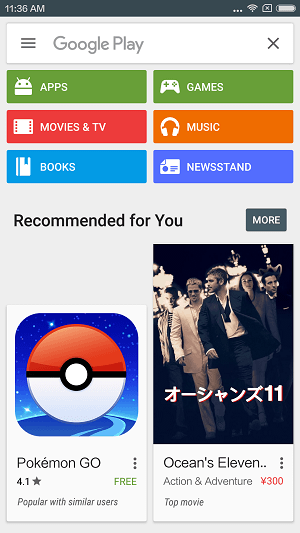
普通に使えますが、このままだと全部英語です。
英語読める人であればいいかもしれませんが、まぁ日本語化しておくことに越したことはないと思います。
MoreLocale 2で日本語化
MoreLocale 2は、日本語含め、世界の言葉を選択できるようになる有名どころのAndroidアプリ。
Google Playから普通にダウンロードできます。
インストールしたGoogle PlayからMoreLocale 2を落としてインストールしておきます。
ただちょっと面倒なのは、root化の必要はないのですが、権限周りを変更するためにADBコマンドを実行する必要があります。
ADBコマンドを使う⇒AndroidSDKがPCに入っている必要があります。
AndroidSDKのインストールやパスの設定などは、ここでは紹介しないので↓のサイトさんなどを参考にして、ADBコマンドが実行できる環境を作っておいてください。
コマンドの前に。デベロッパーモードになってUSBデバッグをONにする
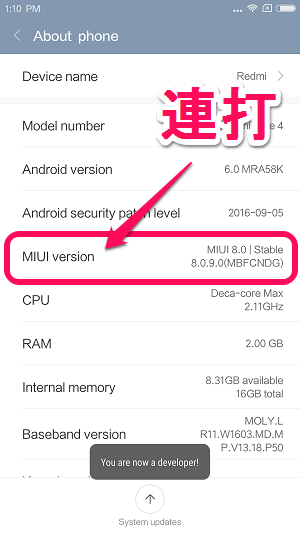
ADBコマンドを入力するにあたり、Redmi Note 4とPCをUSBデバッグをONにする必要があります。
USBデバッグをONにするには、まず開発者サービスを表示させる必要があります。
Ssttingアプリ起動 > About Phone > MIUI versionを連打することで←のように開発者サービスが表示されます。
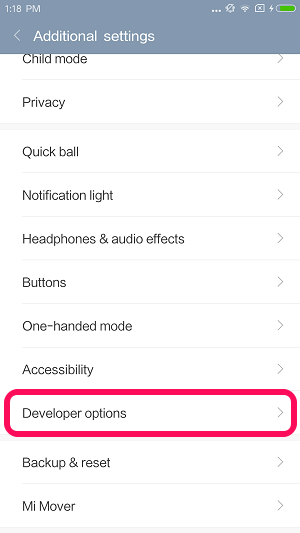
次にSettingアプリ起動 > Additional Settings > Developer Options > USB debuggingをONにします。
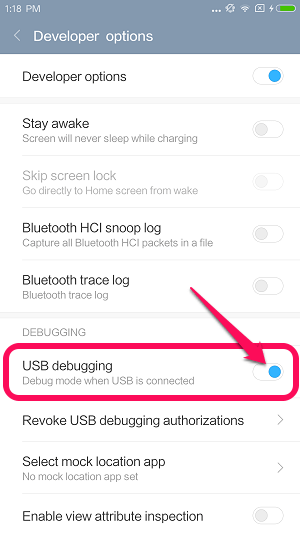
←この状態でOKです。
これでUSBデバッグがONになりました。
Redmi Note 4をADBが使えるように設定されたPCと接続します。
ADBコマンドを実行
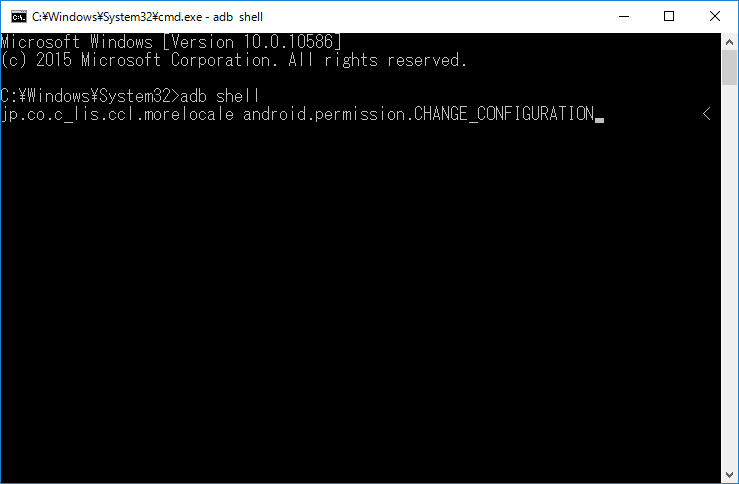
ADBコマンドが実行できるように設定されたPCとRedmi Note 4を接続したらコマンドプロンプトを立ち上げて↓のコマンドを入力します。
adb shell pm grant jp.co.c_lis.ccl.morelocale android.permission.CHANGE_CONFIGURATION
処理自体はサクッと終わるはずです。
もしコマンドが実行できなかったり、エラーが表示されたりする際は、PCにUniversalAdbDriverをインストールしてみてください。
※Xiaomi公式のドライバがあればそれでもOKです。
UniversalAdbDriverをXiaomi端末に当てる方法は↓のサイトさんが詳しく書かれていたのでまとめていたので参考にどうぞ。
MoreLocale 2アプリ内から日本語化!
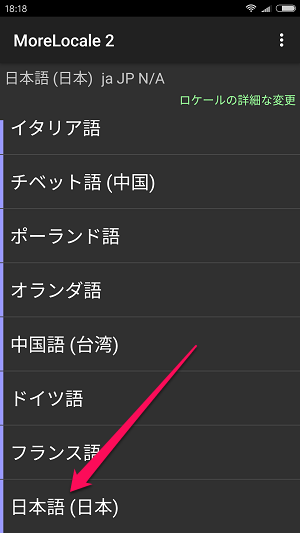
あとはMoreLocale 2アプリを起動して、一番下にある「japanese」をタップすれば終了です。
アプリ内も日本語に切り替わります。
これでGoogle Playが使える&日本語化は完了です。
といっても、MoreLocale 2が日本語変換してくれるのは、あくまでそのアプリや項目に日本語が用意されている場合のみ。
日本語表示が用意されているものだけが日本語化される
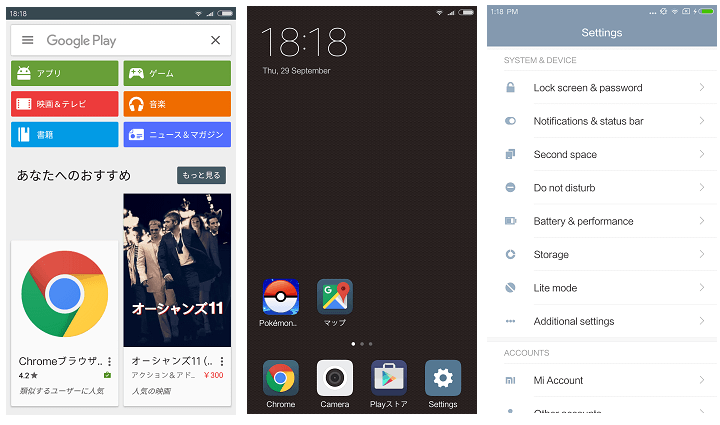
Google系サービスなどは全部日本語になりますが、システム項目などは日本語にはなりません。
ただ、設定とかは英語でも何とかなります。
自分は英語はほとんどできませんが、設定項目などはシンプルなので意外と理解できちゃいます。
それ以外は普通のAndroidだと思って使えばOKだと思います。
むしろ、カスタムされている分、画面をダブルタップしての画面ONや通知バーのカスタム、ホームのテーマ変更などいろいろとできちゃいます。
Redmi Note 4感想。使えるようにすればコスパ◎で満足のいく端末になる!
グローバル版のROM登場にも期待

最初にも書いていますが、マジで敷居は高いと思います。
ただ、ADBが扱えて、ドライバの意味くらいが分かっていれば何とかなります。
↑の手順でGoogle Play+日本語化さえできれば、高スペック&低価格、見た目も悪くないSIMフリー端末です。
動作面での動きはマジで満足できます。
ひっかかることなど一切ありません。
指紋センサーもNexusレベルでロック解除などの判定ができます。

ベンチマークなどは図っていませんが、体感は自分がメインで使っているGoogle謹製のAndroid「Nexus 5X」より速いです。
日本で売ってるスマホに飽きてきた。
人と違うスマホが欲しい。
高スペックで低価格なSIMフリースマホ探してる。
こんな人でこの記事の内容がある程度分かる人は、Xiaomi「Redmi Note 4」という選択肢もありかもしれません。
グローバル版のROMが公開されて、ROM焼きできる人であれば、それだけで日本語&Google Playも使えるようになるかもしれませんし。
何にしてもちょっとギークな人向けのスマホということはアタマの片隅にどうぞ。
※技適マークはないのでご注意を。
GearBestでXiaomi「Redmi Note 4」を見る
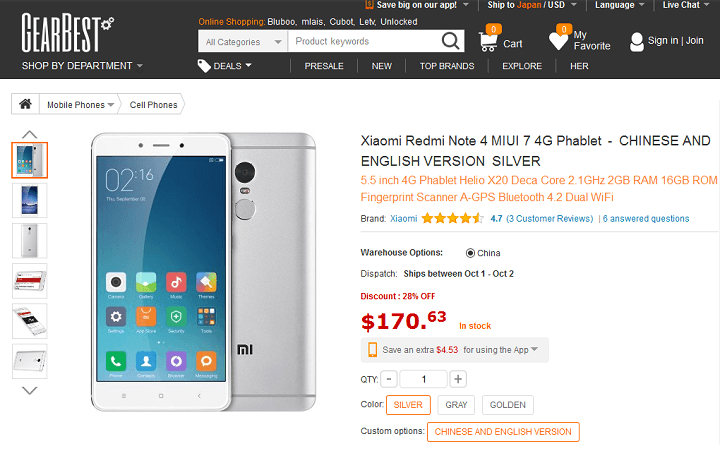
⇒ http://www.gearbest.com/cell-phones/pp_436905.html
今回レビューしたXiaomi「Redmi Note 4」は、記事公開時はGearBestで170ドルです。
+αでいくらかお金がかかるとは思いますが、20,000円以下くらいで購入可能と激安なので気になる人はどうぞ。
< この記事をシェア >
\\どうかフォローをお願いします…//
この高スペック&低価格のSIMフリースマホXiaomi『Redmi Note 4』レビュー&日本語化やGoogle設定など日本仕様にセットアップする方法の最終更新日は2016年9月29日です。
記事の内容に変化やご指摘がありましたら問い合わせフォームまたはusedoorのTwitterまたはusedoorのFacebookページよりご連絡ください。